Причины некорректного подсчета суммы в Excel
Microsoft Excel – мощный инструмент для работы с электронными таблицами‚ но иногда он может давать сбои‚ особенно при подсчете сумм. Несмотря на кажущуюся простоту этой операции‚ существует несколько факторов‚ которые могут привести к некорректным результатам. Давайте рассмотрим подробнее эти причины‚ чтобы в дальнейшем избежать ошибок при работе с числами в Excel.

Особенности отображения и хранения чисел
Одной из основных причин некорректного подсчета суммы в Excel является различие между отображаемым значением числа в ячейке и его фактическим значением‚ хранящимся в памяти программы. Это может привести к путанице‚ особенно при работе с десятичными дробями.
Представьте‚ что у вас есть столбец с числами‚ каждое из которых имеет несколько знаков после запятой. Вы можете отформатировать ячейки таким образом‚ чтобы отображались только два знака после запятой‚ чтобы таблица выглядела аккуратнее. Однако Excel все равно хранит полное значение числа‚ включая все десятичные знаки.
Например‚ число 10/3‚ будучи записанным в ячейку‚ отобразится как 3‚33‚ если установлен формат отображения двух знаков после запятой. Однако при вычислениях Excel будет использовать точное значение‚ хранящееся в памяти‚ – 3‚33(3).
Эта особенность хранения чисел может привести к расхождениям при подсчете сумм. Если вы сложите числа‚ отображаемые в ячейках‚ то получите один результат. Но если сложить фактические значения‚ хранящиеся в памяти‚ то результат может отличаться.
Чтобы избежать этой проблемы‚ важно понимать‚ как Excel хранит и отображает числа‚ а также уметь правильно использовать функции округления. Например‚ вы можете использовать функцию ОКРУГЛ‚ чтобы округлить число до нужного количества десятичных знаков перед его использованием в вычислениях.
Кроме того‚ полезно знать о существовании специальных форматов ячеек‚ которые позволяют контролировать отображение чисел без изменения их фактических значений. Например‚ вы можете использовать формат «Дробный»‚ чтобы отображать числа в виде дробей‚ или формат «Экспоненциальный»‚ чтобы отображать очень большие или очень маленькие числа в компактной форме.
Понимание особенностей отображения и хранения чисел в Excel поможет вам избежать ошибок при подсчете сумм и других вычислениях‚ а также сделает вашу работу с электронными таблицами более точной и предсказуемой.

Округление⁚ методы и функции
Округление – неотъемлемая часть работы с числами в Excel‚ особенно при проведении финансовых и статистических расчетов. Оно позволяет привести числа к удобному для восприятия и анализа виду‚ а также избежать накопления погрешностей‚ связанных с ограниченной точностью представления чисел в компьютере.
Excel предлагает несколько методов и функций округления‚ каждый из которых имеет свои особенности и применение⁚
- Округление с помощью кнопок на ленте⁚ на вкладке «Главная» в группе «Число» находятся кнопки «Увеличить разрядность» и «Уменьшить разрядность»‚ которые позволяют быстро округлить число‚ отображаемое в ячейке‚ до нужного количества десятичных знаков. Важно помнить‚ что этот метод изменяет только отображение числа‚ не затрагивая его фактическое значение‚ хранящееся в памяти Excel.
- Округление с помощью формата ячеек⁚ на вкладке «Главная» в группе «Число» можно выбрать формат ячейки «Числовой» и задать нужное количество десятичных знаков. Этот метод также влияет только на отображение числа‚ не меняя его фактического значения.
- Округление с помощью функций⁚ Excel предоставляет ряд функций для округления чисел‚ каждая из которых имеет свой алгоритм⁚
- ОКРУГЛ(число;число_разрядов)⁚ округляет число до указанного количества десятичных знаков по правилам математики (до ближайшего числа);
- ОКРУГЛВВЕРХ(число;число_разрядов)⁚ округляет число до указанного количества десятичных знаков в большую сторону;
- ОКРУГЛВНИЗ(число;число_разрядов)⁚ округляет число до указанного количества десятичных знаков в меньшую сторону;
- ОКРУГЛТ(число;точность)⁚ округляет число до ближайшего числа‚ кратного заданной точности.
Выбор метода и функции округления зависит от конкретной задачи и требуемой точности вычислений. Важно понимать‚ что использование неподходящего метода округления может привести к накоплению ошибок и искажению результатов.
Например‚ если вы округляете числа в промежуточных вычислениях‚ а затем используете эти округленные значения в дальнейших расчетах‚ то ошибка округления может накапливаться и привести к существенному отклонению от правильного результата. В таких случаях рекомендуется проводить округление только на финальном этапе вычислений или использовать функции округления с учетом особенностей алгоритма округления.
Ошибки округления и их влияние на результат
Ошибки округления – неизбежное зло при работе с числами в компьютере‚ особенно при проведении вычислений с высокой точностью. Excel‚ как и любая другая программа‚ использует ограниченное количество бит для представления чисел‚ что приводит к невозможности точного представления некоторых десятичных дробей. В результате при округлении таких чисел возникают небольшие погрешности‚ которые могут накапливаться и искажать результаты вычислений.
Рассмотрим пример. Предположим‚ у нас есть число 0‚1‚ которое мы хотим сложить само с собой 10 раз. Казалось бы‚ результат очевиден – 1. Однако‚ если выполнить это действие в Excel‚ то мы получим результат 0‚9999999999999999. Это происходит потому‚ что число 0‚1 не может быть точно представлено в двоичной системе счисления‚ используемой компьютером‚ и при каждом сложении накапливается небольшая ошибка округления.
В большинстве случаев ошибки округления незначительны и не оказывают существенного влияния на результат. Однако в некоторых ситуациях‚ например‚ при проведении финансовых расчетов или научных исследований‚ даже небольшие погрешности могут привести к серьезным последствиям.
Чтобы минимизировать влияние ошибок округления‚ рекомендуется⁚
- Избегать ненужных округлений⁚ округляйте числа только на финальном этапе вычислений‚ когда это действительно необходимо для представления результата в удобном виде.
- Использовать функции округления с умом⁚ выбирайте функцию округления в зависимости от конкретной задачи и требуемой точности. Например‚ для округления финансовых показателей рекомендуется использовать функцию ОКРУГЛТ‚ которая округляет число до ближайшего числа‚ кратного заданной точности (например‚ до копеек).
- Проверять результаты вычислений⁚ используйте различные методы для проверки полученных результатов‚ особенно если речь идет о важных расчетах.
- Быть в курсе особенностей представления чисел в Excel⁚ понимание того‚ как Excel хранит и обрабатывает числа‚ поможет вам избежать распространенных ошибок и принимать обоснованные решения при работе с числовыми данными.

Помните‚ что ошибки округления – это неотъемлемая часть работы с числами в компьютере. Однако‚ понимая их природу и используя соответствующие методы‚ вы сможете минимизировать их влияние и получать максимально точные результаты.
Формат ячеек и его влияние на вычисления
Формат ячеек в Excel играет важную роль не только в представлении данных‚ но и в процессе проведения вычислений. Некорректно выбранный формат может привести к непредсказуемым результатам‚ даже если формулы введены правильно.
Одной из распространенных ошибок является отображение чисел с ограниченным количеством десятичных знаков‚ в то время как Excel продолжает хранить и использовать полное значение числа в вычислениях. Например‚ если ячейка отформатирована для отображения двух десятичных знаков‚ то число 1/3 будет отображаться как 0‚33. Однако‚ при использовании этой ячейки в формуле‚ Excel будет использовать фактическое значение 0‚333333333333333‚ что может привести к расхождениям в результатах.
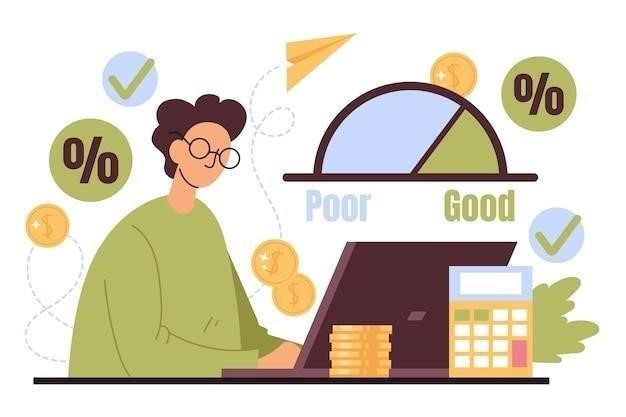
Другой пример – использование формата даты и времени. Excel хранит даты и время как числа‚ где целая часть представляет собой количество дней с 1 января 1900 года‚ а дробная часть – долю суток. Неправильное использование формата даты может привести к неверной интерпретации чисел и‚ как следствие‚ к ошибкам в вычислениях. Например‚ если ячейка содержит дату «1 января 1905» и отформатирована как «Общий»‚ то в ячейке будет отображаться число 1826. При попытке использовать эту ячейку в формуле как дату‚ Excel может интерпретировать ее неверно.
Чтобы избежать подобных ошибок‚ рекомендуется⁚
- Внимательно выбирать формат ячеек⁚ убедитесь‚ что выбранный формат соответствует типу данных‚ хранящихся в ячейке‚ и не приводит к потере информации или неверной интерпретации чисел.
- Использовать функции округления⁚ если необходимо округлить число для отображения‚ используйте функции округления (ОКРУГЛ‚ ОКРУГЛВВЕРХ‚ ОКРУГЛВНИЗ‚ ОКРУГЛТ)‚ чтобы явно указать желаемую точность.
- Проверять формат ячеек перед проведением вычислений⁚ перед тем как использовать ячейки в формулах‚ убедитесь‚ что они имеют корректный формат. В случае необходимости измените формат ячеек перед проведением вычислений.
- Использовать функции для работы с датами и временем⁚ для работы с датами и временем используйте специальные функции Excel (ДАТА‚ ВРЕМЯ‚ СЕГОДНЯ‚ ТДАТА и др.)‚ чтобы избежать ошибок‚ связанных с неверной интерпретацией числовых значений.
Соблюдение этих рекомендаций поможет избежать ошибок‚ связанных с форматом ячеек‚ и получать точные и предсказуемые результаты при работе с числовыми данными в Excel.
Настройка параметров точности вычислений
Excel предлагает ряд параметров‚ влияющих на точность вычислений‚ которые могут стать причиной некорректного подсчета сумм‚ если их не понимать и не использовать должным образом. Эти настройки относятся к тому‚ как Excel обрабатывает числа с плавающей точкой‚ которые используются для представления десятичных дробей.
Один из важных параметров – это «Задать точность как отображается». При его активации Excel будет проводить вычисления с точностью‚ соответствующей количеству отображаемых десятичных знаков в ячейке. Это может привести к неожиданным результатам‚ если число отображается с округлением‚ а Excel использует для вычислений его полное значение.

Например‚ если в ячейке отображается число 0‚33 (результат деления 1 на 3 с отображением двух знаков после запятой) и параметр «Задать точность как отображается» включен‚ то при умножении этой ячейки на 3 результатом будет 0‚99‚ а не 1. Это происходит потому‚ что Excel использует для вычислений значение 0‚33‚ а не фактическое значение 0‚333333333333333.
Чтобы избежать подобных ситуаций и обеспечить корректность вычислений‚ рекомендуется⁚
- Осторожно использовать параметр «Задать точность как отображается»⁚ включайте его только в том случае‚ если вы уверены‚ что округление‚ отображаемое в ячейках‚ не повлияет на точность вычислений.
- Использовать функции округления в формулах⁚ если вам нужно округлить число до определенного количества знаков после запятой‚ используйте функции ОКРУГЛ‚ ОКРУГЛВВЕРХ или ОКРУГЛВНИЗ непосредственно в формулах. Это позволит вам контролировать точность вычислений и избежать накопления ошибок округления.
- Быть внимательным при сравнении чисел с плавающей точкой⁚ из-за особенностей представления чисел с плавающей точкой в компьютере‚ прямое сравнение двух таких чисел на равенство может привести к неверному результату. Вместо этого используйте функции сравнения с заданной точностью‚ например‚ функцию ПОЧТИ.
Понимание особенностей работы с числами с плавающей точкой и правильная настройка параметров точности вычислений в Excel помогут вам избежать ошибок при работе с числовыми данными и обеспечить корректность результатов ваших расчетов.









Спасибо, очень доступно объяснили про разницу между отображаемым и хранимым значением. Теперь понятно, почему иногда суммы не сходились.
Полезная информация, спасибо! Теперь буду знать, на что обращать внимание при работе с числами в Excel.
Интересно, а как эту особенность Excel можно использовать себе на пользу? Есть какие-то примеры?
Очень полезная статья! Давно работаю с Excel, но и не подозревала о таких нюансах с округлением. Спасибо, учту в дальнейшем!
Спасибо за статью! Написано простым и понятным языком, даже для новичка.
А есть ли другие причины, по которым могут быть ошибки в подсчете сумм в Excel? Было бы интересно узнать.
Функция ОКРУГЛ — мое спасение! Раньше постоянно мучилась с неточными расчетами.
Статья актуальна не только для новичков, но и для опытных пользователей Excel. Всегда полезно освежить знания.
Всегда мучился с этими десятичными дробями в Excel. Теперь буду знать, в чем дело и как с этим бороться.